VCF -vorming - ülevaade parimatest viisidest vaatamiseks ja redigeerimiseks

- 922
- 176
- Alberto Sauer II
Selline dokument on VCARD -fail, mida kasutatakse kontaktteabe esitamiseks. Lisaks täiendavale binaarsele pildile on VCF tekstidokumendid ja kuvavad kontakti, e-posti, füüsilise aadressi, telefoni ja muude andmete nime. VCard on virtuaalse visiitkaardi lühend ja on standardfail (.VCF -failid) elektrooniliste dokumentide jaoks. VCards võimaldab teil luua ja vahetada kontaktteavet Interneti kaudu, näiteks e-posti sõnumites. Kui mõlemad programmid toetavad laiendit.

Programmi valimine failiga töötamiseks VCF -laiendusega.
Mis on VCF -vorming
Kuna VCF -vorming sisaldab andmeid, peetakse seda sageli mõne kontakti kontakti ekspordi/impordi dokumendiks, mis võimaldab teil hõlpsalt ühe või mitu kontakti vahetada, kasutada samu kontakte erinevates postprogrammides või teenustes või salvestada varukoopiaid Teie aadressiraamat. VCF -i laienemist arvutis saab avada programm, mis võimaldab teil vaadata kontaktandmeid, kuid avamise kõige tavalisem põhjus on aadressiraamatu import kliendi e -posti programmis, näiteks Internetis või telefonis ja arvuti.
Programmid kontaktidega töötamiseks
Kuidas avada VCF arvutis? Mõnel rakendusel on piirang kontaktide arvule, mida saab korraga importida või avada. Kui teil on probleeme, võite naasta oma algse aadressiraamatu juurde ja eksportida ainult pool või 1/3 kontakti VCF -i kontaktidesse ja korrata protseduuri, kuni need kõik on liigutatud.
Postkliendid
Microsoft Outlookis, VCF avamiseks minge jaotisse "Inimesed", klõpsates akna allosas samanimelisele vastavale ikoonile. Kontakti kuvamiseks klõpsake vahekaardi Kodu jaotises "Käesolev vaade" "visiitkaart". Valige kontakt, vajutades visiitkaardi ülemises osas nimede paneeli. Selle visiitkaardina eksportimiseks minge vahekaardile "Fail". Ekraanil "Kontol teave" klõpsake vasakul olevate parameetrite loendis "Salvesta kui". Dialoogiboks "Salvesta kui".
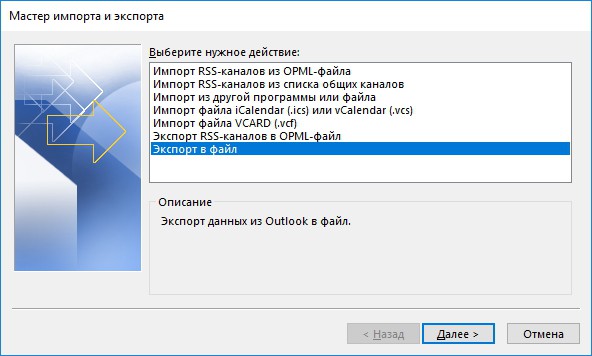
Vaikimisi määramiseks.VCF väljal "File nimi" kasutab kontaktnime. Muutke seda, kui soovite, valige asukoht ja klõpsake nuppu "Salvesta". VCARDi importimiseks või .VCF -fail Outlookis, klõpsake vaid kaks korda dokumendil .Vcf. Pöörake tähelepanu tõsiasjale, et kuna see kontakt on uus, kuvatakse täielik kontakti redigeerimise aken, mitte kontaktkaart, mis kuvatakse topeltklõpsuga.
Korraldajad
VCARDORGANIZER, VCF VIIVER JA AVATUD Kontaktid saab kasutada VCARD -failide avamiseks. MAC -is saab VCF -i vaadata VCARDi juhi või sihtraamatu abil. IOS-i seadmed, näiteks iphon ja iPad, saavad need ka avada, laadides need otse "kontaktide" kontaktidesse e-posti, veebisaidi või muude vahendite kaudu. Saate selle importida ka oma kontole iClod.
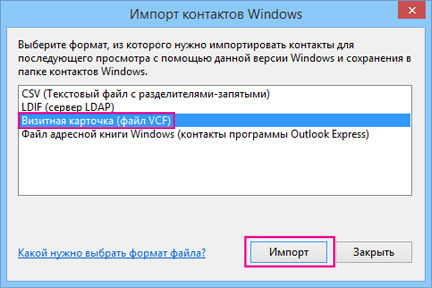
vcardorganizer
VCARDORGANIZERi abil saate hallata, redigeerida, printida ja luua uusi elektroonilisi kontakte. Kasutades ainult VCF -vormingut (näiteks Microsoft Outlooki ja Windowsi kontaktidelt), skaneerib ja kuvab automaatselt kontakte loendi vormis. Ühe programmis juba valmis mallide redigeerimiseks klõpsake inimese nime vaid kaks korda. Peate seda täiendama selliste andmete, elukutse, positsiooni praeguses ettevõttes ja telefonis (võib -olla isegi otsene ühendus Skype'iga).
Kuigi VCARDORGANILESil on väga huvitavad funktsioonid ja liides, mis hõlbustavad kogu tööd virtuaalsete kontaktide loomiseks, on testiversioonis liiga palju piiranguid. Teisest küljest töötab selle liides vaatamata vana moodsale kujundusele organiseeritud ja õigesti. See, et tarkvara võtab vähe ruumi ja töötab ilma vajaduseta midagi muud installida, on teenuse veel üks eelis.
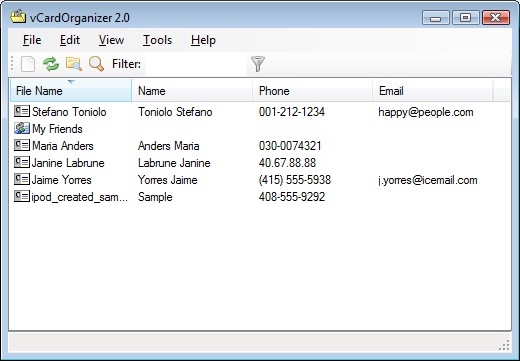
VCF -vaataja
VCF -vaataja on kompaktne rakendus, mis on loodud mitme vcardi faili teabe kuvamiseks. Neid kasutatakse sageli kontaktteabe edastamiseks selliste programmide, näiteks postklientide vahel. Kui teil on vaja eraldada üksikasjad, näiteks telefoninumber, e -posti aadress, tarkvara aitab teil vältida nende iga kontaktiloendisse avamist või lisamist. Kuna see on kaasaskantav programm, on oluline märkida, et see ei jäta Windowsi registrisse jäljed. Saate selle kopeerida ükskõik millisesse USB -draivi või muudesse seadmetesse ja võtta endaga kaasa, kui peate VCARD -i avama teises seadmes.
Visiitkaartides salvestatud andmete kuvamiseks peate valima ainult kausta, mis sisaldab dokumente. Programm kuvab failide sisu koheselt tähestiku abil faili faili abil sorteeritud andmetabeli kujul. See on hea tööriist, kui te ei soovi kõiki dokumente kontaktiloendisse lisada või eraldi avada. Kuid näiteks kontaktteavet ei saa kaevandada andmeid vahetuspuhvrisse. Nii et kui peate kontaktandmeid redigeerima või välja võtma, peaksite otsima mõne muu lahenduse.
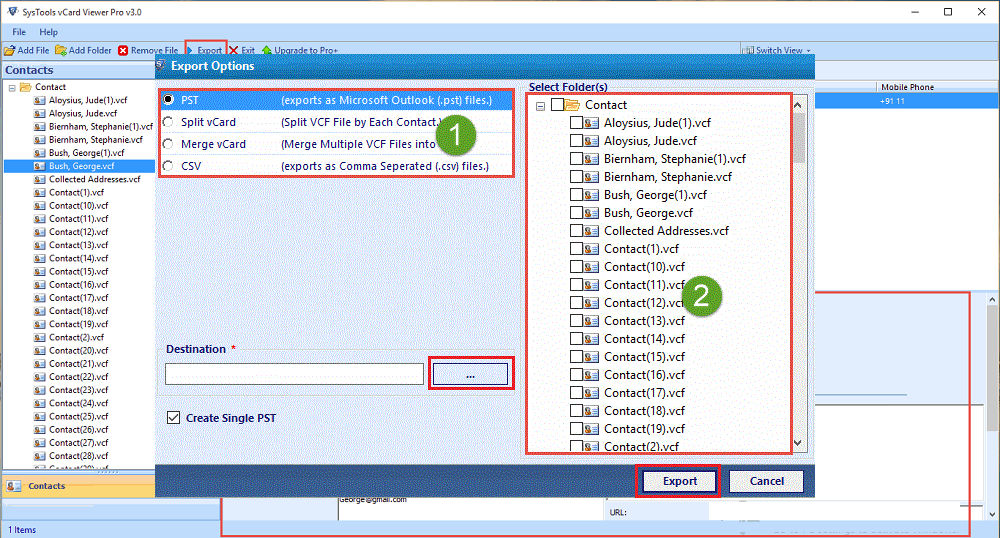
Gmaili teenus
VCF -faile saab importida ka elektrooniliste e -posti klientide, näiteks Gmaili. Google'i kontaktide lehelt leiate nupule „Lisaks”-“Import ...” ja kasutage nuppu „Valige fail” vajalik kontakt. Kui see sisaldab pilti, on see faili osa binaarne ja seda ei kuvata tekstiredaktoris. Teave peaks olema täielikult nähtav ja redigeeritud mis tahes programmis, mis töötab koos tekstidokumentidega.
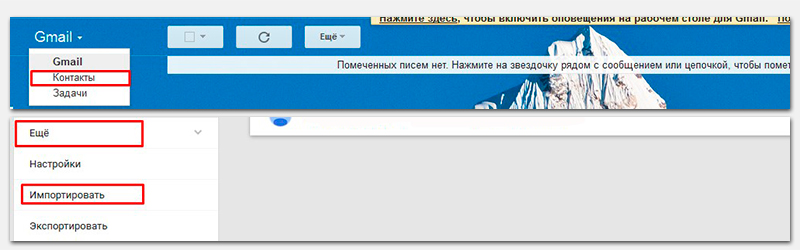
Tekstiredaktorid
VCF -dokumendi avamiseks Windowsis saate kasutada ühte paljudest testide toimetajatest. Alustades tavalisest sülearvutist ja lõpetades kontoripakettidega, näiteks Microsoft Office Word ja nii edasi. Windowsi sülearvuti pole mitte ainult kõige lihtsam tekstiredaktor, vaid ka kontaktide vaatamise programm. Redaktoris dokumendi avamiseks peate klõpsama sellel hiire parema nupuga ja valima "Avage koos". Programmide loendis märkige sülearvuti ja klõpsake nuppu "OK". Mugavaks ja produktiivseks tööks on soovitatav kasutada näiteks professionaalseid tekstiredaktorit, näiteks Notepad ++. Selle eelised:
- palju funktsioone;
- lihtsus tööl;
- Võimalus lisada oma sõnaraamatud.
Vead:
- Õigekirja nõrk väline kontrollimine.
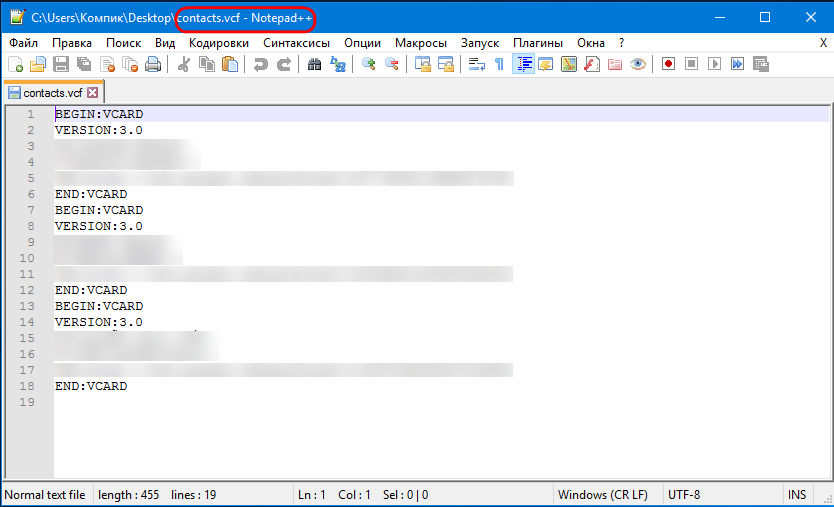
Notepad ++ hindavad peamiselt programmeerijad - toimetajal on võimalus lisada mitmesuguste programmeerimiskeelte sõnaraamatu, mis hõlbustab oluliselt lähtekoodi redigeerimist. Ehitatud tööriistad võimaldavad teil automaatselt redigeerida vorminguid kodeerivaid märke ja pakkuda kiiret juurdepääsu sageli kasutatavatele parameetritele. Notepad ++ -s vajate tarbetute lünkade eemaldamiseks rea lõpus ainult ühte klõpsu või muuta hinnapakkumisi õiges vormingus. Kuidas näha arvutis VCF -faili, kasutades Notepadi ++? Käivitage programm ja valige menüü "Fail", valige "Ava". Seejärel märkige dokumendi tee ja klõpsake nuppu "Ava". Programm pakub mitte ainult vaatamist, vaid ka VCF -failide redigeerimist.
Mis võib veel failiga probleeme tekitada
Windowsi sisseehitatud sülearvuti saab valesti kuvada Cyrillicus salvestatud märkide kodeerimist. Selle põhjuseks on Windowsi ja UTF-8 kodeeringute ebajärjekindlus, mida tänapäevased rakendused kasutavad VCF-dokumentide vaatamiseks ja redigeerimiseks. Nüüd teate, kuidas faili laiendiga avada .Vcf. Kuid kui pärast selle artikli lugemist on teil ikkagi küsimusi, siis kirjutage need kommentaaridesse.

